在Word2007中使用Tab键输入多级编号列表
摘要:第1步,打开Word2007文档窗口,在“开始”功能区的“段落”分组中单击“编号...
第1步,打开Word2007文档窗口,在“开始”功能区的“段落”分组中单击“编号”下拉三角按钮。并在打开的“编号”下拉列表中选择一种编号格式,如图1所示。

图1 选择编号格式
第2步,在第一级编号后面输入具体内容,然后按下回车键。不要输入编号后面的具体内容,而是直接按下Tab键将开始下一级编号列表。如果下一级编号列表格式不合适,可以在“编号”下拉列表中进行设置。第二级编号列表的内容输入完成以后,连续按下两次回车键可以返回上一级编号列表,如图2所示。
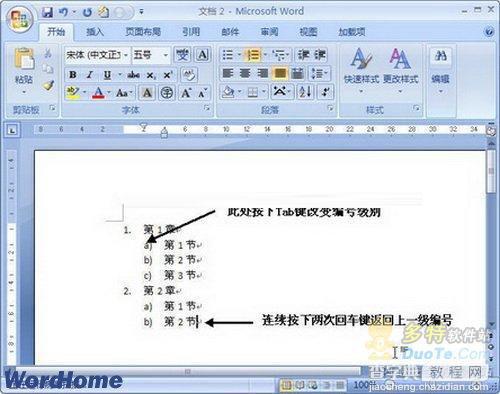
图2 按下Tab键开始下一级编号列表
【在Word2007中使用Tab键输入多级编号列表】相关文章:
★ 如何在Word2010文档中使用“放弃编辑数据”还原图片
★ 如何在Word2010文档中使用逆序(尾部开始)打印页面
★ 在Word2007中如何使用“悬停时显示文档工具”提示功能
